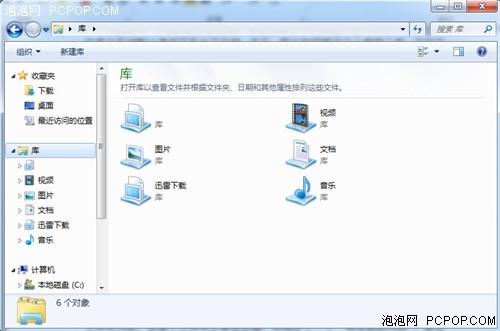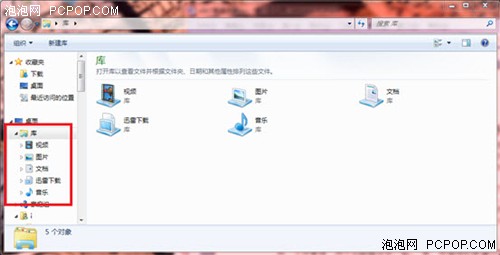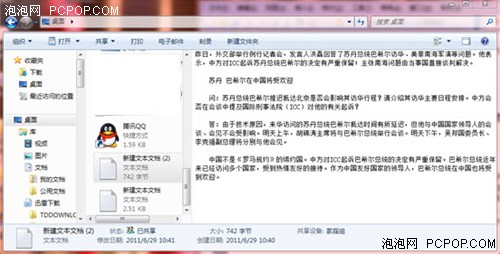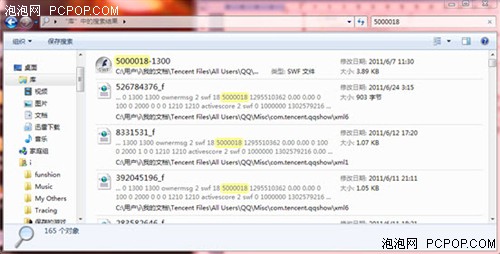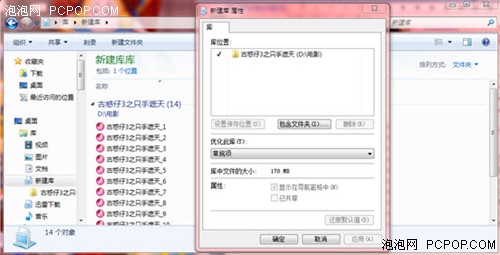Windows7最强进步之“库”应用易管理
泡泡网软件频道7月11日 很多Windows7用户说过,除去完美的外观和功能强大的Aero,Windows7最强的进步就是“库”和超级任务栏,至于Aero的绚丽效果,其实不仅仅是Windows7的面子,更多的是一种人机交互体验的升级,之后我们可以详细讨论一下Aero的重要性。今天想要先和大家说说“库”的强大应用,由于“库”这个词语对于Windows7系统来说是个新特性,说起来也较为抽象,也许大多数Win7激活用户每天都在使用,可大家都没在意这个功能对Win7系统的重要性。
首先小编要说的是,Windows7的“库”是一种改变了传统文件管理方式的革新,在WinXP或者更老的Windows系统中,我们要查找文件,就要从我的电脑中,层层深入,这样随着系统使用时间长了文件多了都很容易混淆,而进行全盘搜索耗费的时间又太长,效率降低的同时也给我们带来很大的困扰。Windows7系统发布之后带来了一种全新的概念叫“库”,这使我们可以轻松的解决之前的这个问题,Windows7通过库来将越来越多的资料进行统一的管理、搜索,从而大大提高用户的工作效率。“库”这一特性从Win7旗舰版到Win7家庭普通版统统可以使用,不受Windows7版本限制。
如此一说你是否会觉得库和文件夹管理有点类似?感觉Windows7是不是有点多此一举?从本质上讲,Windows7的库功能和文件夹有着完全的不同,“库”是把“搜索”和“文件管理”两大功能整合在一起。“库”所倡导的是通过搜索和索引方式来访问所有资源,而不是先前那样通过路径和文件名去访问。搜索和索引就是建立对内容信息的管理,让我们通过文件的某条信息来访问资源。所以在Windows7系统中我们并不需要知道这个文件名路径在哪,也可以不知道某个文件究竟存放在磁盘中什么位置,但我们一定能轻松就找到这个文件。
1、Windows7系统“库”的基本操作
Windows7中库的操作很简单,单击工具栏中的图片就可以打开库的窗口。Windows7系统默认情况下包含了文档、音乐、图片和视频这几个常用个库,这样不用进入我的电脑或者我的文档就可以对这些文件夹进行操作整理。而在Windows7中“库”和“资源管理”的完美结合,更是大大方便了用户的使用,当打开某个文件夹分区窗口时,在左侧的快捷列表中很容易进入到库中。
另外,库还提供了一个快速打开常用文件夹的功能,我们可以将经常打开的文件夹锁定在库右键菜单中,操作时,首先在库中打开需要锁定的文件夹,随后右键单击任务栏中的库图标,打开一个文件夹历史列表。这时候显示了常访问的10个文件夹列表,在某个文件夹上单击右键,右侧多了一个“锁定到此列表”,单击它,以后就可以通过右键菜单打开该文件夹了。这就是Windows7系统高效率的体现。
2、Windows7系统中“库”预览
Win7系统为了方便用户使用库功能,提供了多种预览方式,这样程序可直接对库中的文件进行浏览。切换浏览方式时,单击库窗口右上方的“更改你的视频”按钮,打开一个更改视图列表,通过列表就能更改文件的预览方式。另外,Windows7强大的库提供了文件预览功能,默认情况下系统提供了隐藏预览窗口,快速预览时单击“库”窗口工具栏中的“显示预览窗口”图标,可以看到库对话框右侧多出一个预览窗口,此时单击某个文件即可在右面窗口中进行预览。Windows7中“库”现实的预览功能不仅可以对图片和视频文件预览,还可以预览word、excel、txt等文本文件。没错不打开Word文档我们也能马上知道里面写的大概内容是什么,这就是Windows7强悍之处。
3、Windows7“库”搜索
Windows7系统强大的搜索功能也渗入到了“库”的功能中,有了这个功能,我们再也不用在像使用XP系统那样在整个计算机中查找某个文件,只需要输入查找的文件信息就可以快速找到。
搜索时,在“库”窗口上面的搜索框中输入需要搜索文件的关键字,可以是文件标题、也可以是文件中的内容等任何你能想到的关于该文件的特性都可以使用。Win7库的搜索功能非常强大,不但能搜索到文件夹、文件标题、文件信息和压缩包的关键字外,还可以对一些文件中的信息进行检索,这样可以非常轻松的帮助用户找到自己需要的文件。
4、Windows7中“库”的创建和设置
除了默认库功能中的几个类型之外,Windows7还支持用户根据自身的需要在库中创建单独的个库。创建新个库的操作如下:
在Windows7系统中打开“库”窗口,在“库”窗口中单击工具栏中的“新建库”命令,在库窗口中出现一个创建的新个库,然后输入名称即可。创建完成后,就可以将某个文件夹导入个库,导入时,进入新个库窗口,单击“包含一个文件夹”按钮。进入到“将文件夹包含在库”中,在此选择某个文件夹后就可以把该文件夹顺利导入到新个库中了。
而在第一个文件夹添加进该个库时,个库界面中“包括一个文件夹”按钮即会消失,以后再向该库中导入其它文件夹时,需要右键单击此个库图标,在弹出的右键菜单中选择“属性”命令,打开“库属性”在此单击“包括文件夹”来导入更多文件夹。以后打开库窗口,导入的文件夹都将显示在列表中,这样就可以集中管理各个文件夹中的同类型文件了。
在使用Windows7系统的过程中如果某个库文件已经不再使用了,想删除时,按照上面的步骤右键打开“库属性”对话框,在“库位置”选择某个需要删除的文件夹名称后,单击上图“包含文件夹”右边的删除按钮就能实现。
此外,为了在Windows7的个库中更好的管理和查找文件,可根据相应的个库保存的文件类型来设置个库的属性。设置时,右键单击“个库”图标,在弹出的右键菜单中选择属性,打开“库属性”对话框。
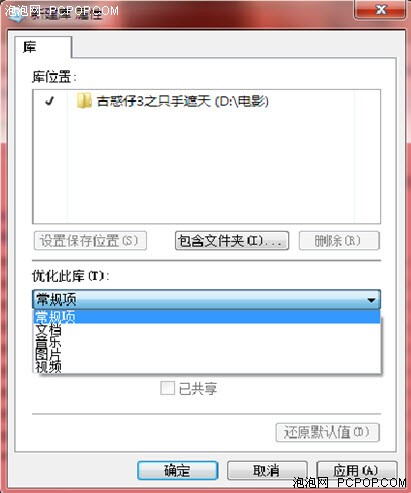
在优化库项目中先选择该库所包含的文件类型,程序提供了常规、音乐、图片、文档等几种类型,根据需要来选择。如果想要将该库在系统窗口的左侧任务窗格显示,需勾选“显示在导航窗格中”复选框。为了方便我们编辑文件,Windows7还提供了一个“设置保存位置”功能,通过这个功能可以为某一类型的文件设置默认保存的文件夹。首先打开某个个库,在“库位置”列表中选择设置保存位置的文件夹,随后单击“设置保存位置”,此时可看到该文件夹路径前面出现一个“√”,确定即可。以后再保存该类型的文件时,系统便会在默认情况下将其保存在该文件夹中。
值得一提的是,库同样具有普通文件夹的共享功能,且共享操作也完全一致,共享是Windows7系统的一大特色,家庭组网在Windows7电脑中变得轻松又简单,之前我们有过详细介绍这里就不重复了。此特点作为Windows7的强大进步之一不容错过,通过本文介绍,相信广大的Windows7系统用户再次对“库”这个功能有了更细致地了解,使用起来也就更加得心应手!■
最新热点推荐:
关注我们